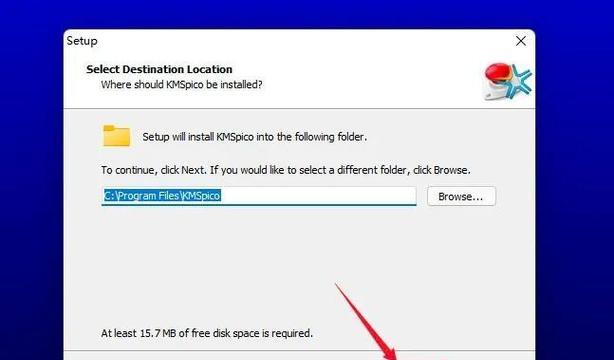现如今,电脑已经成为我们日常生活不可或缺的一部分。然而,在使用电脑过程中,我们难免会遇到各种问题,例如系统崩溃、病毒感染等。为了解决这些问题,重新安装操作系统成为必要的选择之一。而本文将以优盘装win系统为主题,教你如何轻松安装Windows操作系统。

准备工作:购买一支适合的优盘
在开始安装之前,首先需要准备一支适合的优盘。建议选择容量大于8GB的优盘,这样可以确保装入所需的文件。
下载Windows镜像文件
在安装之前,需要从官方网站下载Windows镜像文件。根据自己的需求选择合适的Windows版本,并确保下载的文件是官方提供的稳定版本。

格式化优盘
在将优盘制作成可安装Windows系统的启动盘之前,需要对其进行格式化。连接优盘后,右键点击优盘,选择“格式化”,并确保选择了正确的文件系统类型。
制作启动盘
在进行制作之前,需要下载一个优盘制作工具。推荐使用Rufus工具,它是一款免费且易于使用的软件。打开Rufus工具后,选择正确的优盘,将下载好的Windows镜像文件添加到工具中,并点击“开始”按钮开始制作。
设置BIOS
在安装系统之前,需要进入计算机的BIOS设置界面,并将优盘设置为启动设备。每个计算机的进入BIOS设置界面的方法可能略有不同,一般可以在开机时按下特定的按键(例如Del键或F2键)进入。
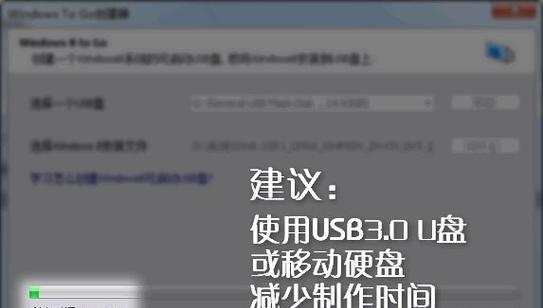
重启电脑
完成BIOS设置后,需要重启电脑以使设置生效。在重启过程中,计算机会检测到优盘并从中启动。
选择安装选项
在启动后,会弹出Windows安装界面。选择合适的语言、时间和货币格式,然后点击“下一步”继续。
接受许可协议
在继续安装之前,需要接受Windows的许可协议。仔细阅读协议内容后,勾选“我接受许可条款”并点击“下一步”。
选择安装类型
在安装过程中,可以选择更新系统或自定义安装。根据自己的需求选择合适的选项,并点击“下一步”。
选择安装位置
在接下来的界面中,选择安装Windows系统的位置。如果之前的操作系统存在,可以选择将其覆盖或安装到新的分区。
安装过程
点击“下一步”后,系统将开始安装过程。这个过程可能需要一段时间,请耐心等待。
设置用户名和密码
在安装完成后,需要设置用户名和密码。输入您想要的用户名和密码,并点击“下一步”。
安装驱动程序
在安装完成后,可能需要手动安装计算机所需的驱动程序。可以根据计算机的硬件型号从官方网站下载并安装适当的驱动程序。
更新系统
完成驱动程序安装后,建议立即进行系统更新以获取最新的补丁和功能。打开Windows更新工具,检查并下载安装可用的更新。
通过本文所介绍的步骤,你可以使用优盘轻松安装Windows操作系统。这种方法简单易行,适用于各种情况,无论是电脑出现问题还是需要新安装操作系统。同时,记得保持优盘和操作系统的更新,以确保系统的稳定性和安全性。祝你成功安装Windows操作系统!